Poznámka:
Přístup k této stránce vyžaduje autorizaci. Můžete se zkusit přihlásit nebo změnit adresáře.
Přístup k této stránce vyžaduje autorizaci. Můžete zkusit změnit adresáře.
Začněte pracovat s GitHub Actions pomocí pracovního postupu pro nasazení statického webu do účtu úložiště Azure. Jakmile nastavíte pracovní postup GitHub Actions, budete moct web automaticky nasadit do Azure z GitHubu, když provedete změny kódu webu.
Note
Pokud používáte Azure Static Web Apps, nemusíte ručně nastavovat pracovní postup GitHub Actions. Azure Static Web Apps automaticky vytvoří pracovní postup GitHub Actions za vás.
Prerequisites
Předplatné Azure a účet GitHubu.
- Účet Azure s aktivním předplatným. Vytvořte si bezplatný účet.
- Úložiště GitHubu s kódem statického webu Pokud nemáte účet GitHubu, zaregistrujte se zdarma.
- Funkční statický web hostovaný ve službě Azure Storage Zjistěte, jak hostovat statický web ve službě Azure Storage. Pokud chcete postupovat podle tohoto příkladu, měli byste také nasadit Azure CDN.
Note
Běžně se používá síť pro doručování obsahu (CDN) ke snížení latence pro uživatele po celém světě a ke snížení počtu transakcí do vašeho účtu úložiště. Nasazení statického obsahu do cloudové služby úložiště může snížit potřebu potenciálně nákladné výpočetní instance. Další informace naleznete v tématu Model Hostování statického obsahu.
Generování přihlašovacích údajů pro nasazení
Pokud chcete použít akci přihlášení k Azure s OIDC, musíte nakonfigurovat přihlašovací údaje federované identity v aplikaci Microsoft Entra nebo spravované identitě přiřazené uživatelem.
Možnost 1: Aplikace Microsoft Entra
- Vytvořte aplikaci Microsoft Entra s oprávněním služby pomocí Azure portálu , příkazového nástroje Azure CLI , nebo modulu Azure PowerShell .
- Zkopírujte hodnoty ID klienta, ID předplatnéhoa ID adresáře (tenanta), abyste je mohli použít později v pracovním postupu GitHub Actions.
- Přiřaďte k instančnímu objektu příslušnou roli pomocí webu Azure Portal, Azure CLI nebo Azure PowerShellu.
- Nakonfigurujte federované identitní pověření v aplikaci Microsoft Entra tak, aby důvěřovalo tokenům vydaným GitHub Actions pro vaše úložiště na GitHubu.
možnost 2: Spravovaná identita přiřazená uživatelem
- Vytvořte uživatelsky přiřazenou spravovanou identitu.
- Zkopírujte hodnoty ID klienta, ID předplatnéhoa ID adresáře (tenanta), abyste je mohli použít později v pracovním postupu GitHub Actions.
- Přiřadit odpovídající roli spravované identitě přiřazené uživatelem.
- Nakonfigurujte pověření federované identity pro spravovanou identitu přiřazenou uživatelem, aby důvěřovala tokenům vydaným GitHub Actions ve vašem úložišti GitHub.
Konfigurace tajných kódů GitHubu
Musíte zadat ID klienta vaší aplikace, ID adresáře (tenanta)a ID předplatného pro akci přihlášení. Tyto hodnoty je možné zadat buď přímo v pracovním postupu, nebo je můžete uložit v tajných kódech GitHubu a odkazovat na je ve vašem pracovním postupu. Uložením hodnot jako tajných kódů GitHubu je bezpečnější možnost.
Na GitHubu přejděte do svého úložiště.
Vyberte > tajných kódů zabezpečení > a proměnných.
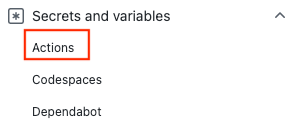
Vyberte Nový tajný klíč úložiště.
Note
Pokud chcete zvýšit zabezpečení pracovních postupů ve veřejných úložištích, použijte tajných kódů prostředí místo tajných kódů úložiště. Pokud prostředí vyžaduje schválení, úloha nemůže získat přístup k tajným kódům prostředí, dokud ho některý z požadovaných kontrolorů neschválí.
Vytváření tajných kódů pro
AZURE_CLIENT_ID,AZURE_TENANT_IDaAZURE_SUBSCRIPTION_ID. Zkopírujte tyto hodnoty z vaší aplikace Microsoft Entra nebo spravované identity přiřazené uživatelem pro tajné kódy GitHubu:Tajný kód GitHubu Aplikace Microsoft Entra nebo spravovaná identita přiřazená uživatelem AZURE_CLIENT_ID ID klienta AZURE_SUBSCRIPTION_ID Identifikátor předplatného AZURE_TENANT_ID ID adresáře (klienta) Note
Z bezpečnostních důvodů doporučujeme místo předávání hodnot přímo pracovnímu postupu používat tajné kódy GitHubu.
Přidejte svůj pracovní postup
Přejděte na Akce pro úložiště GitHub.

Vyberte Nastavit pracovní postup sami.
Odstraňte všechno za oddílem
on:souboru pracovního postupu. Váš zbývající pracovní postup může například vypadat takto.name: CI with OpenID Connect on: push: branches: [ main ]Přidejte oddíl oprávnění.
name: CI with OpenID Connect on: push: branches: [ main ] permissions: id-token: write contents: readPřidejte akce pokladny a přihlášení. Tyto akce si prohlédnou kód webu a ověří se v Azure pomocí tajných kódů GitHubu, které jste vytvořili dříve.
name: CI with OpenID Connect on: push: branches: [ main ] permissions: id-token: write contents: read jobs: build: runs-on: ubuntu-latest steps: - uses: actions/checkout@v3 - uses: azure/login@v2 with: client-id: ${{ secrets.AZURE_CLIENT_ID }} tenant-id: ${{ secrets.AZURE_TENANT_ID }} subscription-id: ${{ secrets.AZURE_SUBSCRIPTION_ID }}Pomocí akce Azure CLI nahrajte kód do úložiště objektů blob a vyprázdněte koncový bod CDN. Nahraďte zástupný text
az storage blob upload-batchnázvem vašeho účtu úložiště. Skript se nahraje do kontejneru$web. Nahraďteaz cdn endpoint purgezástupné symboly názvem profilu CDN, názvem koncového bodu CDN a skupinou prostředků. Chcete-li urychlit vyprázdnění CDN, můžete přidat--no-waitmožnost doaz cdn endpoint purge. Pokud chcete zvýšit zabezpečení, můžete také přidat--account-keymožnost s klíčem účtu úložiště.- name: Upload to blob storage uses: azure/CLI@v1 with: inlineScript: | az storage blob upload-batch --account-name <STORAGE_ACCOUNT_NAME> --auth-mode key -d '$web' -s . - name: Purge CDN endpoint uses: azure/CLI@v1 with: inlineScript: | az cdn endpoint purge --content-paths "/*" --profile-name "CDN_PROFILE_NAME" --name "CDN_ENDPOINT" --resource-group "RESOURCE_GROUP"Dokončete pracovní postup přidáním akce pro odhlášení z Azure. Tady je dokončený pracovní postup. Soubor se zobrazí ve
.github/workflowssložce úložiště.name: CI with OpenID Connect on: push: branches: [ main ] permissions: id-token: write contents: read jobs: build: runs-on: ubuntu-latest steps: - uses: actions/checkout@v3 - uses: azure/login@v2 with: client-id: ${{ secrets.AZURE_CLIENT_ID }} tenant-id: ${{ secrets.AZURE_TENANT_ID }} subscription-id: ${{ secrets.AZURE_SUBSCRIPTION_ID }} - name: Upload to blob storage uses: azure/CLI@v1 with: inlineScript: | az storage blob upload-batch --account-name <STORAGE_ACCOUNT_NAME> --auth-mode key -d '$web' -s . - name: Purge CDN endpoint uses: azure/CLI@v1 with: inlineScript: | az cdn endpoint purge --content-paths "/*" --profile-name "CDN_PROFILE_NAME" --name "CDN_ENDPOINT" --resource-group "RESOURCE_GROUP" # Azure logout - name: logout run: | az logout if: always()
Zkontrolujte své nasazení
Přejděte na Akce pro úložiště GitHub.
Otevřete první výsledek a prohlédněte si podrobné protokoly spuštění pracovního postupu.
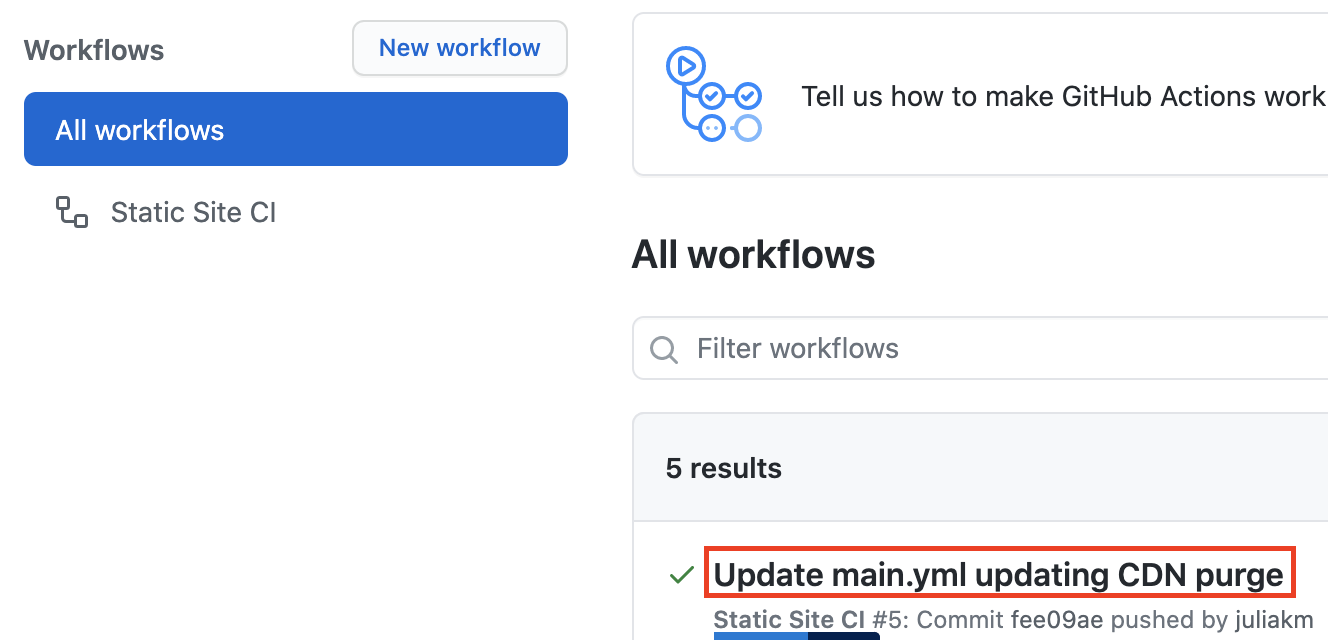
Vyčistěte zdroje
Pokud už statický web a úložiště GitHub nepotřebujete, vyčistěte prostředky, které jste nasadili, odstraněním skupiny prostředků a úložiště GitHub.